Tabela e përmbajtjes
Një kartë rezultatesh është një mjet i fuqishëm me anë të të cilit ju mund të përcaktoni dhe vizualizoni biznesin financiar, klientin, biznesin e brendshëm, mësimin dhe rritjen e kompanisë suaj. Është një mjet i përshtatshëm për shumë kompani. Tani, nëse po prisni të krijoni një kartë rezultatesh për kompaninë tuaj, keni ardhur në vendin e duhur. Në këtë artikull, unë do t'ju tregoj të gjithë hapat për të krijuar një kartelë rezultati në Excel.
Shkarkoni Librin e Punës Praktike
Mund ta shkarkoni falas librin tonë të punës praktike nga këtu!
Karta e rezultateve të shitjeve të një kompanie.xlsx
Hapat për të krijuar një kartë rezultatesh në Excel
Thuaj, ju keni një raport javor shitjesh për 8 punonjës. Tani, ju dëshironi të krijoni një kartë rezultatesh nga raporti i tyre i shitjeve. Ndiqni me kujdes hapat e mëposhtëm për të arritur rezultatin e dëshiruar.

Në këtë artikull, ne kemi përdorur versionin Office 365 të Microsoft Excel. Por, ju mund të përdorni çdo version tjetër të disponueshëm për ju. Nëse hasni ndonjë problem në lidhje me versionet, ju lutemi mos ngurroni të komentoni më poshtë.
📌 Hapi 1: Vizualizoni Kartën e Rezultatit të Shitjeve Javore me Formatim të Kushtëzuar
Së pari, ju duhet të krijoni kartën e rezultateve të shitjeve javore nga raporti i shitjeve.
- Për ta bërë këtë, para së gjithash, zgjidhni qelizat C6:F13 >> shko te skeda Shtëpia >> Formatimi i kushtëzuar mjeti >> Kompletet e ikonave opsioni >> zgjidhni opsionin e parë nga Drejtuar grup.

- Tani, me këtë përzgjedhje, shko te skeda Home >> Formatimi i kushtëzuar vegla >> Menaxho rregullat opsion.

- Si rezultat, Menaxheri i Rregullave të Formatimit të Kushtëzuar Do të shfaqet dritarja .
- Më pas, zgjidhni rregullin Set ikonave >> klikoni në butonin Modifiko rregullin… .
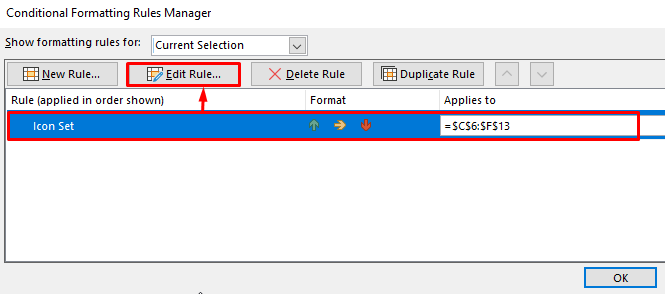
- Në këtë moment, dritarja Redakto rregullin e formatimit do të shfaqet.
- Në vijim, zgjidhni të dy llojet si Numër në opsionin Type nga grupi Ikona .
- Për ikonën jeshile , shkruani 4001 në kutinë Vlera .
- Më pas, shkruani 3501 në Kutia e vlerës për ikonën e verdhë .
- Më në fund, klikoni në butonin OK .
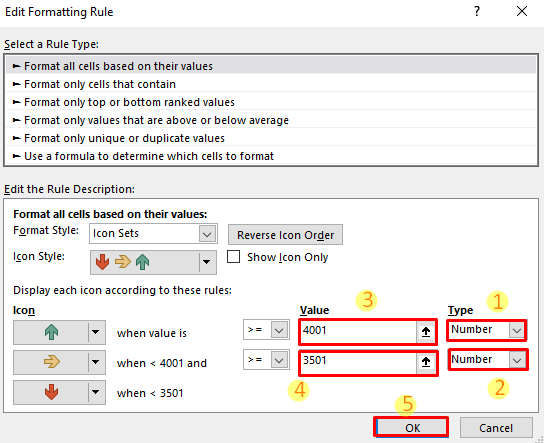
- Në këtë kohë, dritarja Menaxheri i rregullave të formatimit të kushtëzuar do të shfaqet përsëri. Më pas, klikoni në butonin OK .

Si rezultat, do të shihni se kartela juaj javore e rezultateve të shitjeve është krijuar me sukses. Dhe, do të dukej kështu.

Lexo më shumë: Si të bëni Score Card Cricket në Excel (Me hapa të thjeshtë)
📌 Hapi 2: Krijoni një kolonë të Kartës së Rezultatit të Shitjeve duke përdorur shiritat e të dhënave
Tani, mund të dëshironi të bëni një kartë rezultatesh totale të shitjeve me shirita.
- Me radhë për ta bërë këtë, zgjidhni qelizat G6:G13 >> shkoni te skeda Shtëpia >> Formatimi i kushtëzuar mjeti >> Shiritat e të dhënave opsioni >> opsioni i parë nga opsioni Solid Fill .

Rrjedhimisht, shiritat e të dhënave do të vendosen në kolonën totale të shitjeve. Dhe, rezultati do të dukej kështu.
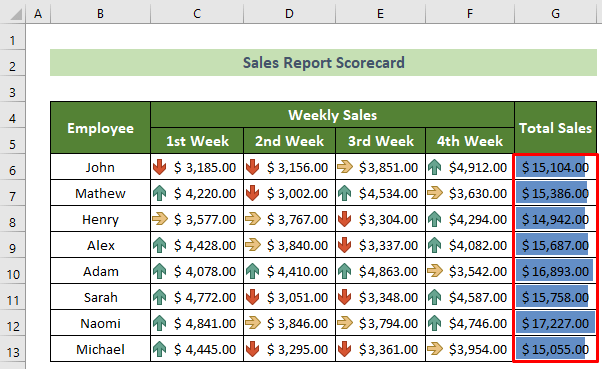
Lexo më shumë: Si të llogarisni rezultatin total në Excel (4 mënyra të thjeshta)
📌 Hapi 3: Krijoni panelin e kontrollit për të regjistruar trendin e performancës së shitjeve me opsionin Excel Sparklines
Tani, mund t'ju duhet të portretizoni pultin për të regjistruar tendencat e performancës së shitjeve.
- Për ta bërë këtë, në fillim, krijoni një kolonë të re me emrin Pulti .

- Tani, klikoni në qeliza H6 >> shko te skeda Fut >> Sparklines grupi >> Vegla .

- Si rezultat, do të shfaqet dritarja Krijo Sparklines .
- Në kutinë Data Range: , shkruani C6:F6 . Më pas, klikoni në butonin OK .
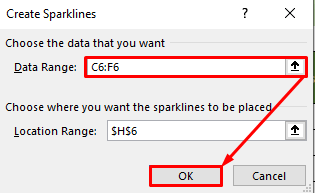
- Si rezultat, vija e trendit për John do të shfaqet në qeliza H6 .

- Më pas, klikoni në qelizën H6 >> shkoni te skeda Sparkline >> shënoni opsionet Pika e lartë dhe Pika e ulët .

- Tani, pikat e larta dhe të ulëta janë i dukshëm në vijën e trendit.
- Në vijim, vendoseni kursorin në pozicionin poshtë djathtas të H6 qelizë.
- Më pas, do të shfaqet një dorezë mbushje e zezë . Tani, tërhiqeni poshtë për të kopjuar trendin.
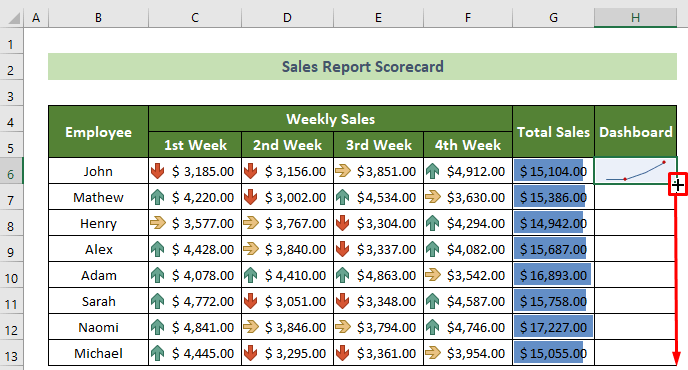
Më në fund, të gjitha linjat e prirjeve të punonjësve janë të dukshme dhe i gjithë kartela e rezultateve është gati. Rezultati përfundimtar duhet të duket kështu.
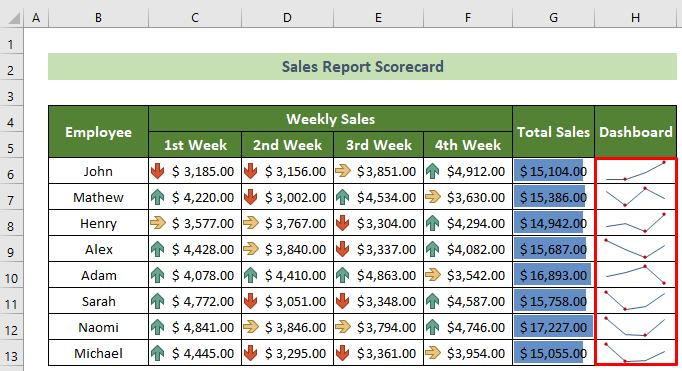
Lexo më shumë: Si të krijoni një sistem vlerësimi në Excel (me hapa të thjeshtë)
Përfundim
Me pak fjalë, në këtë artikull, ju kam treguar të gjithë hapat për të krijuar një kartë rezultatesh në Excel. Lexoni artikullin e plotë me kujdes dhe praktikoni në përputhje me rrethanat. Shpresoj ta gjeni këtë artikull të dobishëm dhe informues. Jeni shumë të mirëpritur të komentoni këtu nëse keni pyetje ose rekomandime të mëtejshme.
Dhe, vizitoni ExcelWIKI për të mësuar rreth shumë zgjidhjeve, këshillave dhe trukeve të problemeve të Excel-it. Faleminderit!

